¿Estás listo para sumergirte en el mundo de iOS 17/iOS 18 beta y experimentar todas las nuevas características increíbles que tiene para ofrecer? Tengo alertas sobre «IOS 18 Beta/iOS 17 más de almacenamiento requerido»? Antes de embarcarse en este emocionante viaje, aseguremos que su iPhone tenga suficiente espacio para acomodar la actualización. En este artículo, lo guiaremos a través de 4 métodos probados para Space Free Up para actualizar iOS 17/iOS 18 beta o Libere más espacio de almacenamiento iOS 17 Después de una actualización exitosa. Entonces, ¡comencemos y dé paso a más espacio de almacenamiento en iPhone!
Parte 1: Se requiere más almacenamiento de iOS, cuánto espacio iOS 17/iOS 18 beta toma
Muchas personas pueden preocuparse por el problema de almacenamiento beta iOS 17/iOS 18 antes de actualizar: ¿Cuánto espacio/almacenamiento se ocupa de iOS 17? ¿O cuántos GB es iOS 18 beta/17?
Por lo general, necesitarás al menos 2GB de espacio libre en su dispositivo para garantizar una actualización suave y exitosa. Mientras que iOS 17 puede requerir más almacenamiento para descargar. Este es el requisito general de espacio iOS 17. Diferentes dispositivos en diferentes entornos pueden requerir más o menos, todo depende. Si recibe una alerta, mostrando que «Se requiere iOS 17 más de almacenamiento»libere más espacio si es posible antes de actualizar a iOS 17/iOS 18 beta.
Parte 2: Cómo liberar espacio para actualizar a iOS 17/iOS 18 beta
Pre-acción: ¿cómo descubro qué archivos están ocupando espacio?
Ahora has conocido los requisitos de espacio de iOS 17 y el tamaño de almacenamiento de iOS 17. ¿Puedo actualizar iOS y cómo actualizo iOS si no tengo suficiente espacio? El cálido recordatorio para usted es liberar espacio en caso de falla de actualización. Vamos a comenzar descubriendo qué está ocupando primero todo ese espacio precioso en tu iPhone:
- Paso 1: Simplemente abra su configuración y diríjase a la sección general.
- Paso 2: Da un toque a la opción mágica llamada «almacenamiento de iPhone».
- Paso 3: Serás transportado mágicamente a una pantalla que derrama todos los frijoles en lo que está acaparando el espacio de tu iPhone.
1. La mejor herramienta para liberar espacio para actualizar iOS 17/iOS 18 beta si se requiere más almacenamiento en caliente
¿Cómo libero el almacenamiento en mi teléfono para actualizar? Para una solución gratuita e integral para liberar espacio en su dispositivo iOS sin perder datos importantes o eliminar datos y aplicaciones esenciales, recomendamos encarecidamente usar el Administrador de datos de UltFone IOS.
Esta poderosa herramienta ofrece una gama de ventajas que hacen que la administración del almacenamiento de su dispositivo sea muy fácil. Si se requiere más almacenamiento iOS 17 o si desea más iOS 17/iOS 18 espacio de almacenamiento beta Después de actualizar el iPhone/iPad, ¡no se pierda esta herramienta útil! Con él, puede preparar su iPhone para iOS 18 retrocediendo a una PC y registrándose para el desarrollador beta sin ningún problema.
- Copia de seguridad gratuita de iPhone: Realice una copia de seguridad de todos los iDevice con iOS 17/iOS 18 beta y más a la computadora con solo un clic y es totalmente gratuito.
- Detección de fotos duplicada y eliminación: Identifique y elimine rápidamente las fotos duplicadas, ayudándole a liberar espacio para actualizar iOS 17/iOS 18 beta.
- Limpieza de datos sin esfuerzo: Ver y eliminar fácilmente datos de copia de seguridad innecesarios en su computadora.
- Restauración de copia de seguridad perfecta: Restaurar copias de seguridad anteriores a su dispositivo sin iCloud, incluida la restauración de iOS 17 a iOS 18 beta.
COMPRAR AHORA
COMPRAR AHORA
Para preparar su iPhone para iOS 18 retrocediendo a una PC y registrándose para el desarrollador beta usando UltFone, siga estos simples pasos:
- Paso 1 Descargar e instalar Ultfone iOS Data Manager. Conecte su iPhone a la computadora, toque «Registros de copia de seguridad» en la página de inicio y toque Copia de seguridad y restauración en la página siguiente.
- Paso 2 Haga clic en «copia de seguridad» para hacer una copia de seguridad del iPhone antes de actualizar a iOS 17/iOS 18 beta.
- Paso 3 Ahora ha respaldado con éxito iPhone antes de actualizar a iOS 17.
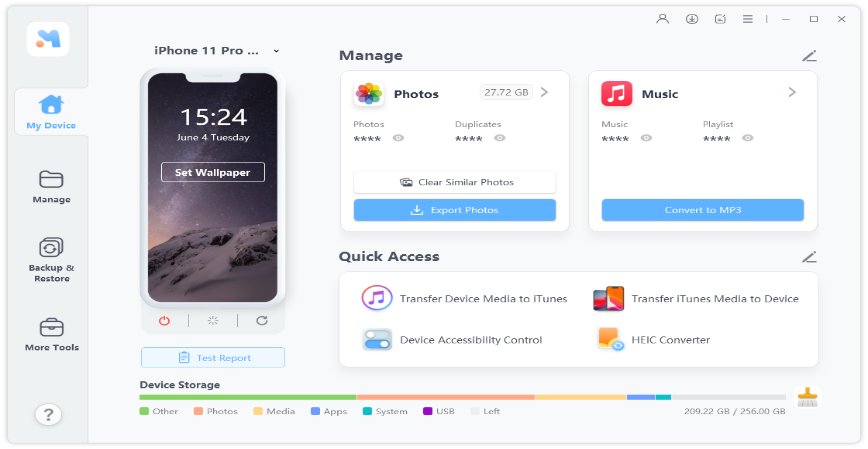
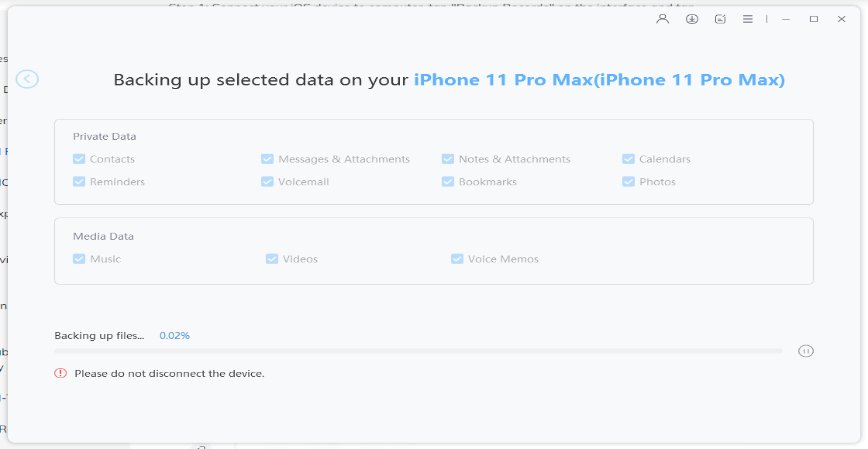
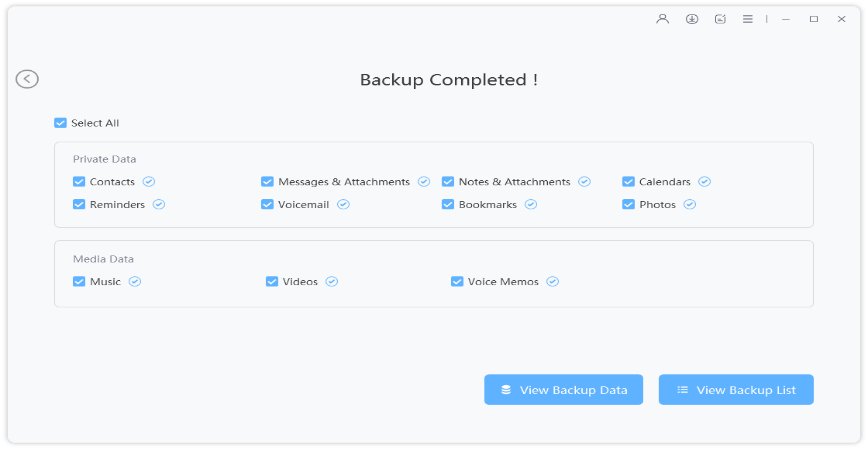
Incluso si tiene suficiente espacio y se ha actualizado con éxito a iOS 18 Beta, aún puede utilizar esta herramienta, UltFone IOS Data Manager para administrar sus datos y optimizar el almacenamiento, para que pueda obtener más espacio de almacenamiento de iOS 17 en su dispositivo.
2. Desinstalar aplicaciones innecesarias
¿Cuántos GB es iOS 17 y cómo liberar espacio para actualizar a iOS 17? El tamaño de iOS 17 puede diferir en función de su dispositivo y las actualizaciones instaladas. La mejor idea es verificar el almacenamiento disponible de su dispositivo antes de actualizarse para asegurarse de tener suficiente espacio. Comience eliminando aplicaciones que ya no use. Siga estos sencillos pasos para liberar espacio para actualizar iOS 17:
- Paso 1: Encuentre la aplicación que desea desinstalar.
- Paso 2: Mantenga presionado el icono de la aplicación hasta que comience a moverse.
- Paso 3: Busque la opción «Eliminar la aplicación» y toquela.
- Paso 4: Confirme la eliminación seleccionando «Eliminar aplicación» cuando se le solicite.
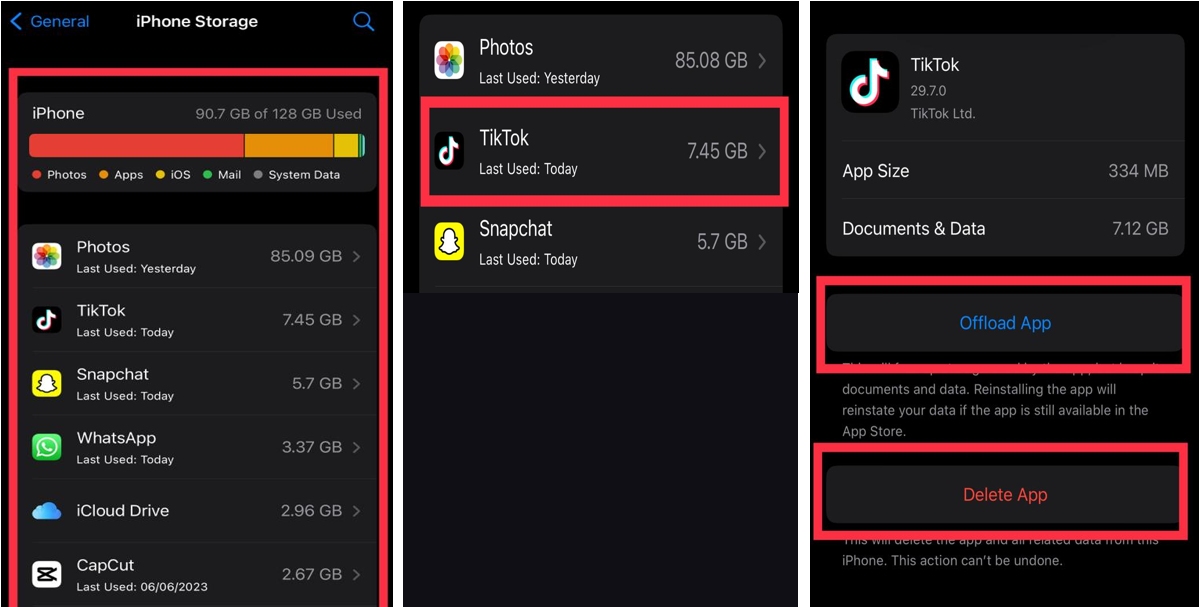
3. Eliminar fotos y videos innecesarios
Las fotos y videos pueden ocupar mucho espacio en su dispositivo. Siga estos pasos para eliminar archivos multimedia no deseados para liberar espacio antes de la actualización a iOS 17/iOS 18 beta. A pesar de que es posible que no sepamos exactamente cuánto espacio toma iOS 17, siempre es una buena práctica liberar algo de espacio antes de actualizar a iOS 17.
- Paso 1: Abra la aplicación «Fotos» en su dispositivo.
- Paso 2: Explore sus álbumes y encuentre las fotos o videos que desea eliminar.
- Paso 3: Toque el botón «Seleccionar» para elegir los elementos que desea eliminar.
- Paso 4: Una vez que haya seleccionado los elementos, busque el icono de bote de basura y toque él.
- Paso 5: Confirme la eliminación cuando se le solicite.
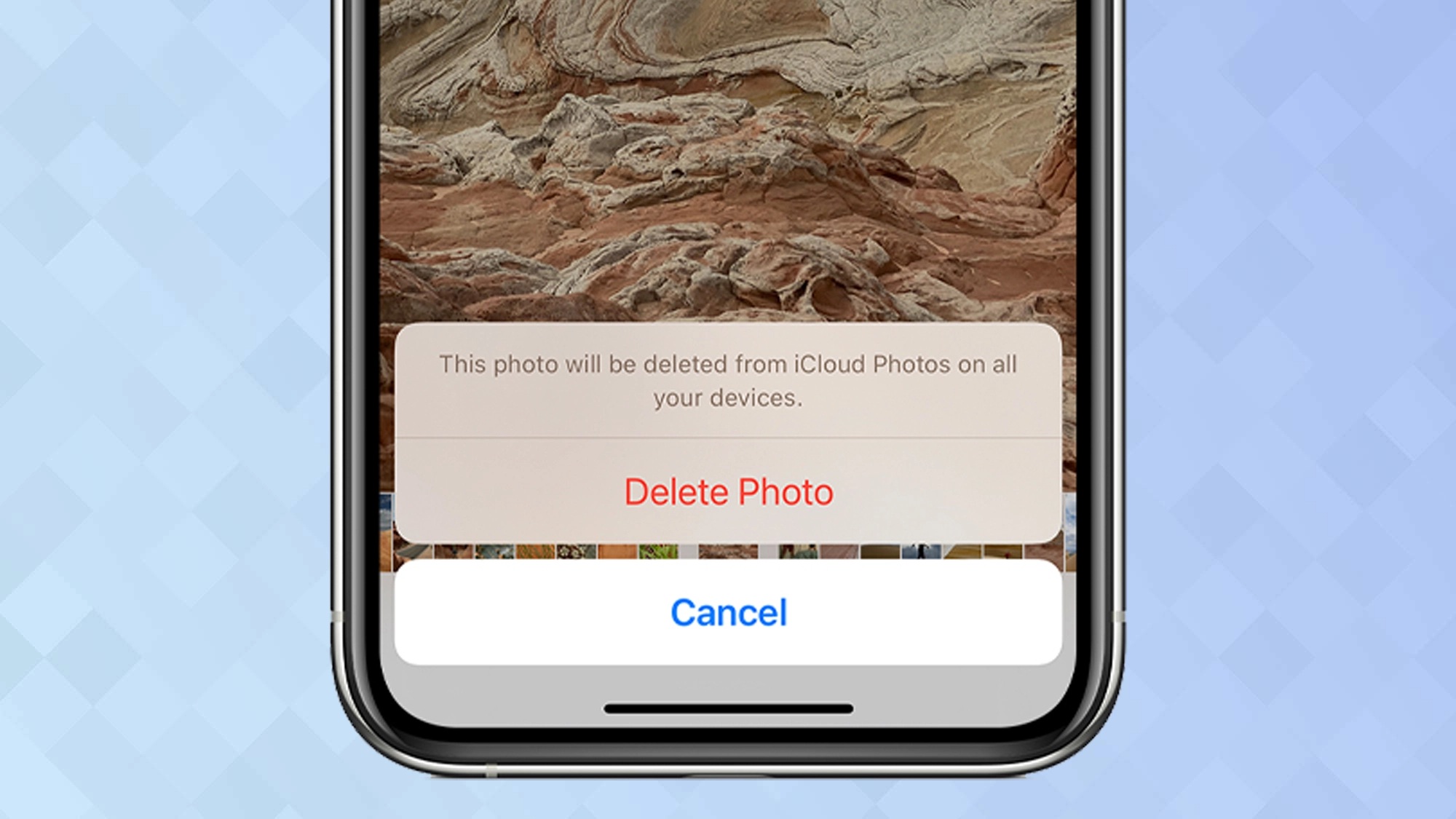
4. Transfiera archivos al almacenamiento externo
Si tiene archivos a los que desea mantener pero no necesita acceso inmediato, considere transferirlos a un dispositivo de almacenamiento externo, especialmente cuando está mejorando a iOS 17, pero se requiere más almacenamiento. Aprenda a liberar espacio para actualizar a iOS 17/iOS 18 beta:
- Paso 1: Conecte su dispositivo a una computadora con un cable compatible.
- Paso 2: Abra iTunes en su computadora.
- Paso 3: Localice su dispositivo dentro de iTunes.
- Paso 4: Seleccione los archivos o carpetas que desea transferir.
- Paso 5: Copie o mueva los archivos seleccionados al dispositivo de almacenamiento externo.
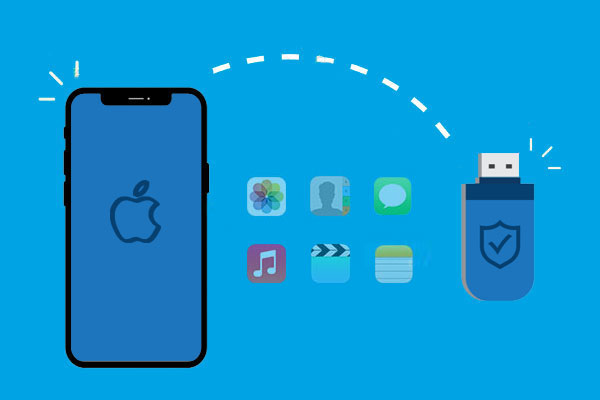
Parte 3: Preguntas frecuentes sobre liberar espacio para actualizar iOS 17/iOS 18 beta
P1: ¿Por qué iOS 17 toma tanto almacenamiento?
iOS 17 consume un almacenamiento significativo debido a nuevas características, optimizaciones, actualizaciones de seguridad, mejoras de aplicaciones y requisitos de compatibilidad. Para administrarlo mejor, elimine regularmente archivos innecesarios y considere usar almacenamiento en la nube o descarga de aplicaciones. El uso de Ultfone iOS Data Manager también es una buena opción para administrar sus datos y el espacio iOS 17.
P2: ¿Cómo libero el almacenamiento sin eliminar nada?
Si está buscando liberar almacenamiento en su iPhone sin eliminar nada, Limpiar el caché puede ser una solución útil. Los cachés son archivos temporales que se almacenan en su dispositivo para acelerar ciertas operaciones. Al limpiarlos, puede reclamar algo de espacio de almacenamiento.
P3: ¿Cómo actualizar iOS sin almacenamiento?
Si no hay suficiente espacio para descargar e instalar iOS 17/iOS 18 beta, su dispositivo intentará liberar espacio. Solo eliminará los datos de la aplicación que se pueden volver a descargar y no eliminarán ni reubicarán ninguno de sus datos. Si su dispositivo aún carece de espacio suficiente o si el espacio disponible se evalúa de manera inexacta tanto más pequeña de lo que realmente es, puede usar una computadora para actualizar su dispositivo.
Recommended Read: ¿Cuánto tiempo tarda en actualizar el iPhone 15? Solución para actualizaciones de iOS que tardan demasiado
Sin embargo, dados los requisitos de espacio iOS 17, el enfoque más efectivo es borrar el espacio disponible en su dispositivo antes de continuar con la actualización de iOS 17.
P4: ¿Cómo puedo acregar el espacio rápido?
Puede ser frustrante cuando su iPhone le alerta a necesitar más espacio de almacenamiento. Afortunadamente, hay soluciones rápidas disponibles para ayudar a aliviar este problema. La primera solución es Eliminar cualquier aplicación que ya no use. Esto liberará inmediatamente el espacio en su teléfono y proporcionará un alivio muy necesario.
Pero, si está buscando una solución más completa, debe considerar usar una herramienta profesional como Ultfone iOS Data Manager. Esta herramienta está diseñada para ayudarlo a administrar el almacenamiento de su dispositivo y eliminar archivos innecesarios que pueden obstruir su espacio.
Conclusión
A Space Free Up para actualizar iOS 17/iOS 18 betaintente borrar el caché, eliminar aplicaciones no utilizadas o usar herramientas profesionales como Ultfone IOS Data Manager. Con esta herramienta, obtienes más Almacenamiento de iOS 17 administrando sus datos después de la actualización. ¡Siga los pasos mencionados anteriormente y estará listo para disfrutar de las emocionantes mejoras de iOS 17!
